Kaip naudoti tiesioginius subtitrus savo iPhone, kad perrašytumėte bet kokį garsą realiuoju laiku – skambučius, vaizdo įrašus, internetines transliacijas ir kt.
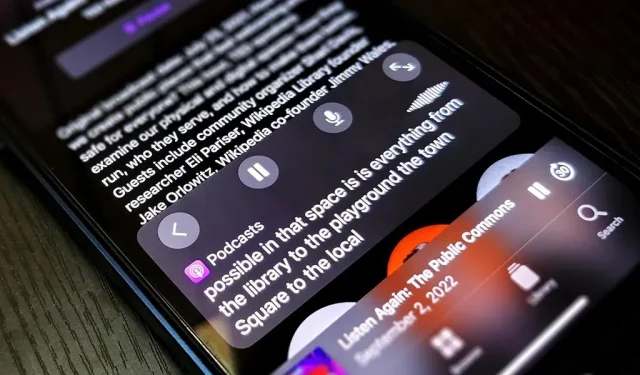
Naudodami naujausią „Apple“ pritaikymo neįgaliesiems funkciją galite gauti tiesiogines transkripcijas to, ką klausote „iPhone“ arba šalia jo. Subtitrai realiuoju laiku veikia telefono skambučiams, vaizdo konferencijoms, „FaceTime“, muzikai, podcast’ams, srautinei medijai, filmams, žaidimams ir kt., net jei kas nors šalia jūsų kalba.
Ši nauja tiesioginių subtitrų funkcija buvo pristatyta iOS 16. Ji buvo sukurta siekiant padėti kurčiųjų ir neprigirdinčiųjų bendruomenei, tačiau yra vienodai vertinga visiems kitiems. Pavyzdžiui, tai naudinga, kai norite stebėti garso turinį, bet negalite naudoti garsiakalbių ar ausinių. Naudojau jį podcast’ams, kol laukiau gydytojo kabinete, kur AirPods būtų šiurkštus, o garsiakalbiai – dar labiau.
Subtitrai realiuoju laiku naudoja išmaniąsias jūsų įrenginio funkcijas, kad tiksliai perrašytų tai, kas sakoma įrenginyje ar aplink jį. Kadangi viskas vyksta jūsų iPhone, jūsų informacija išlieka privati ir saugi. „Apple“ įspėja, kad „Subtitrų tiesioginiu režimu tikslumas gali skirtis ir juo nepasikliauti didelės rizikos ar kritinėse situacijose“. Netgi pasibaigus beta versijos testavimo laikotarpiui šis įspėjimas greičiausiai išliks.
Galite naudoti subtitrus realiuoju laiku naudodami „iOS 16“ su „iPhone 11“ ar naujesne versija anglų kalba (JAV arba Kanadoje). Tiesioginiai subtitrai taip pat veikia „iPadOS 16“, skirtoje „iPad“ (su A12 Bionic ir naujesne versija) ir „MacOS 13 Ventura“, skirta „Mac“ (su „Apple Silicon“, kurios vis dar yra beta versijos).
Įgalinti tiesioginius subtitrus
Norėdami įjungti tiesiogines subtitrų transliacijas savo „iPhone“, eikite į „Nustatymai“ -> „Pritaikymas“ -> „Tiesioginiai subtitrai“, tada įjunkite tiesioginės subtitrų transliacijos jungiklį.
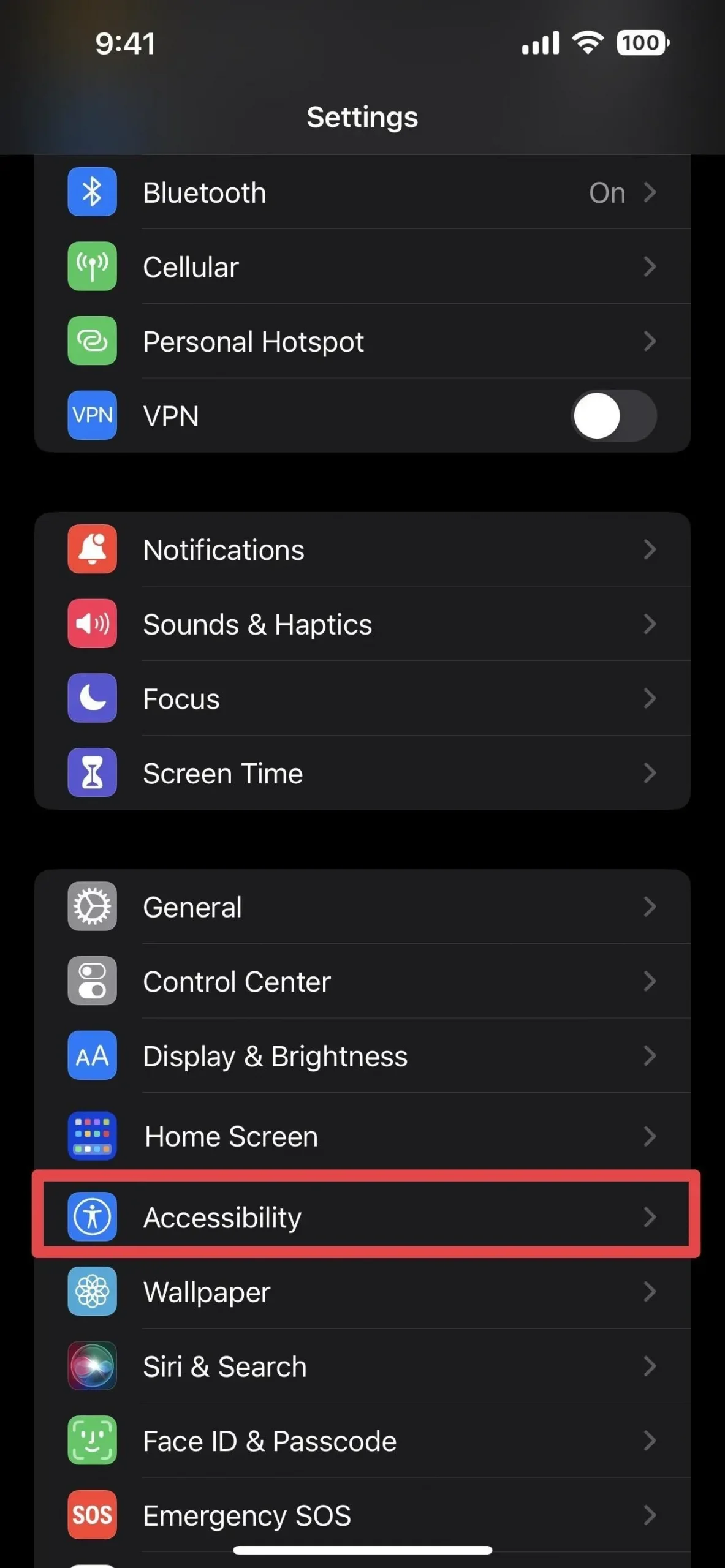
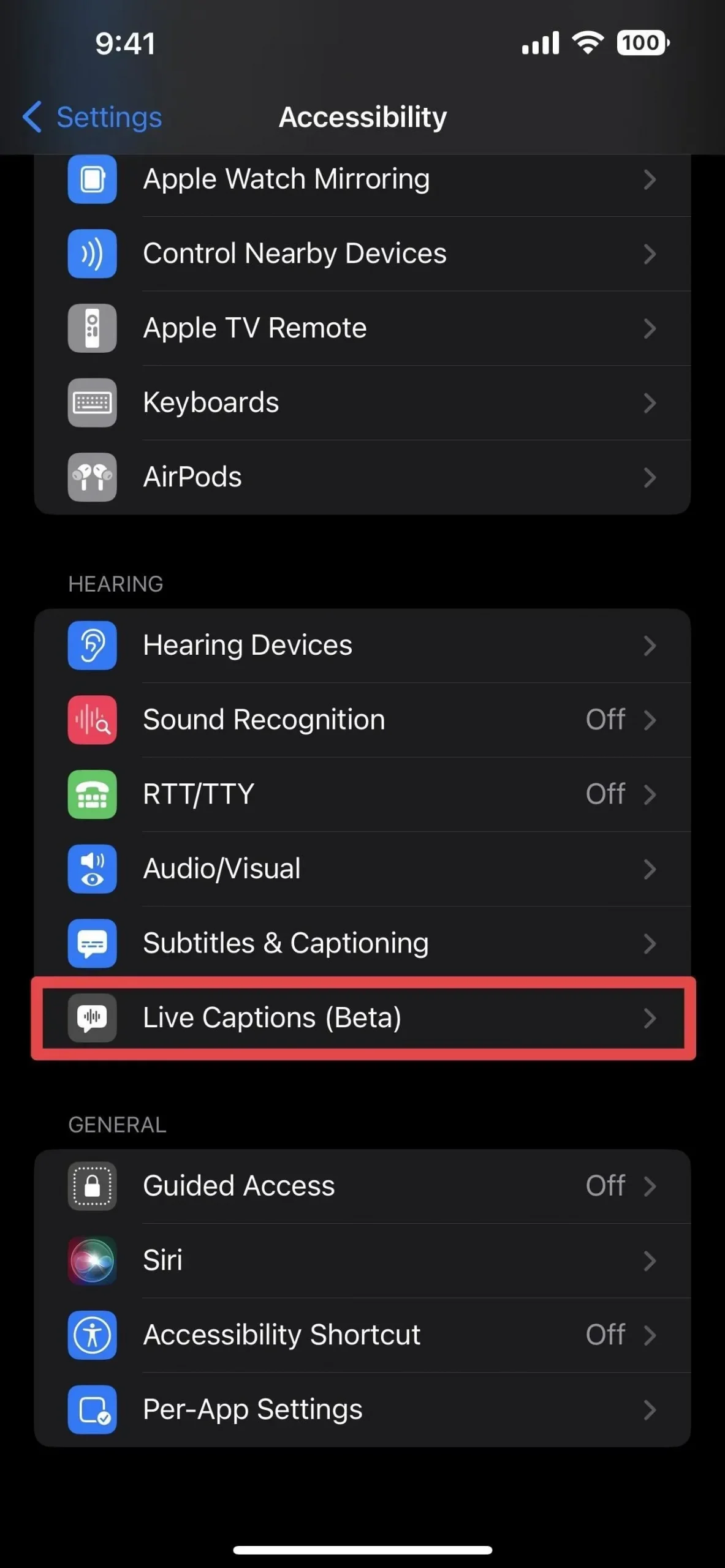
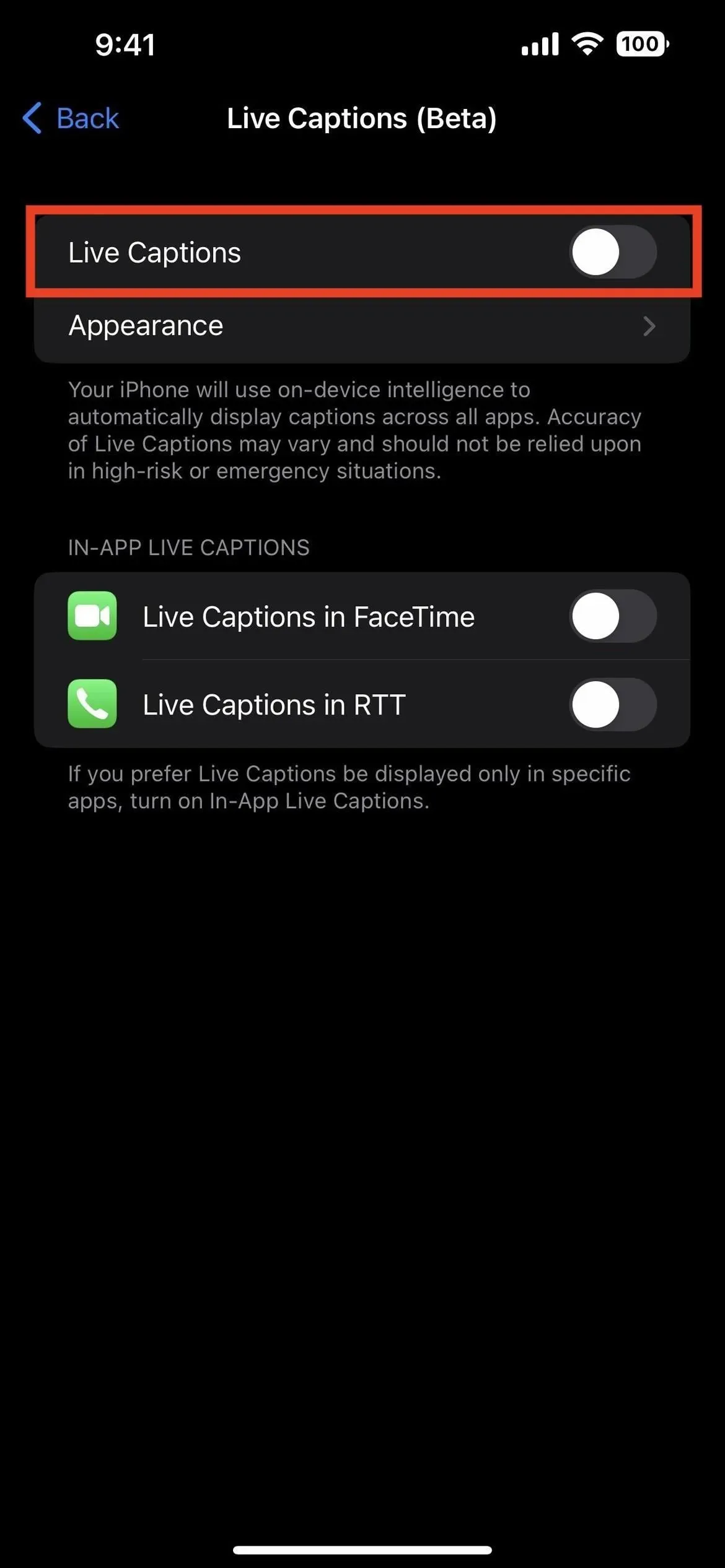
Tai apima subtitrų realiuoju laiku sistemą, skirtą visoms programoms. Jei subtitrus tiesioginiu režimu norite naudoti tik kai kuriose programose, galite jas įjungti grupėje „Tiesioginiai subtitrai programoje“. Šiuo metu telefono programėlėje palaikomas tik „FaceTime“ ir realaus laiko tekstas (RTT).
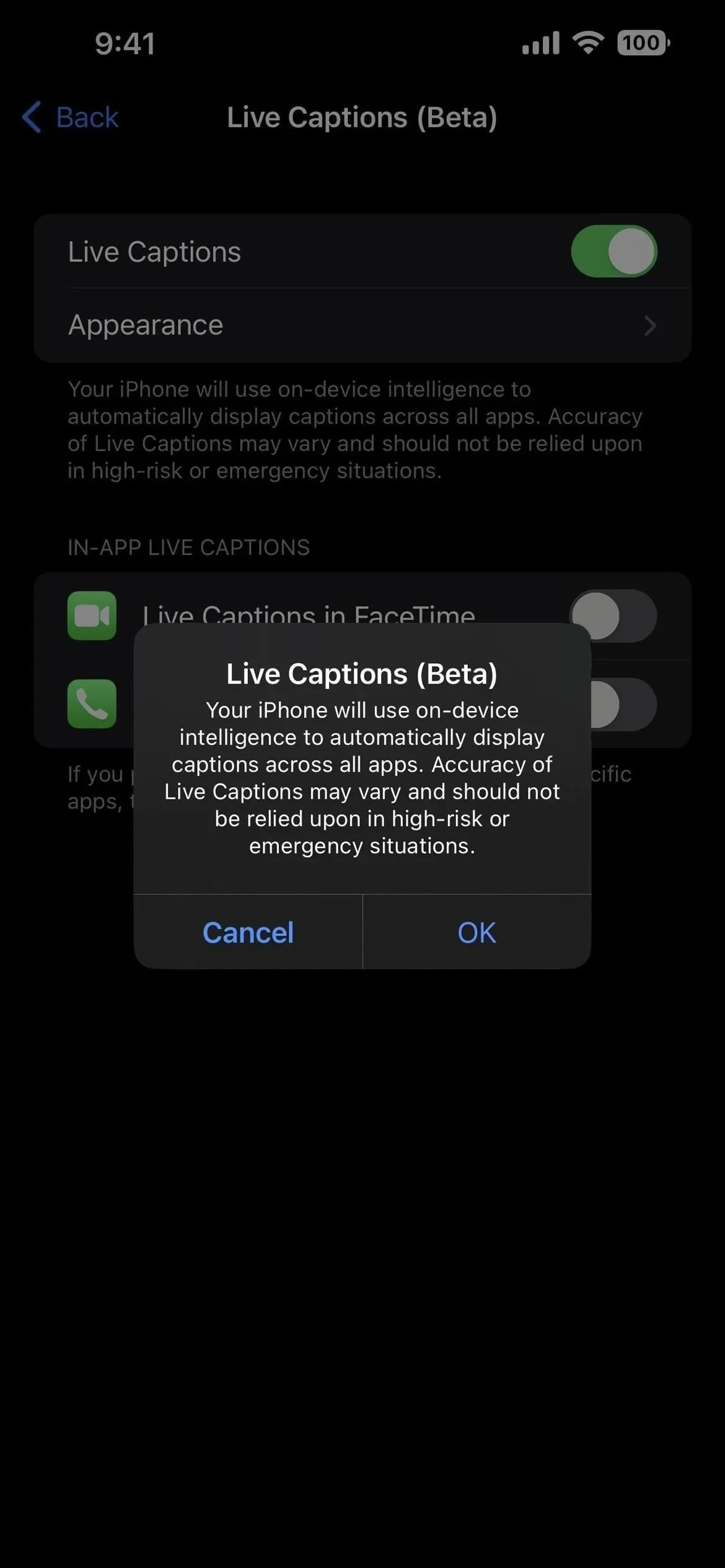
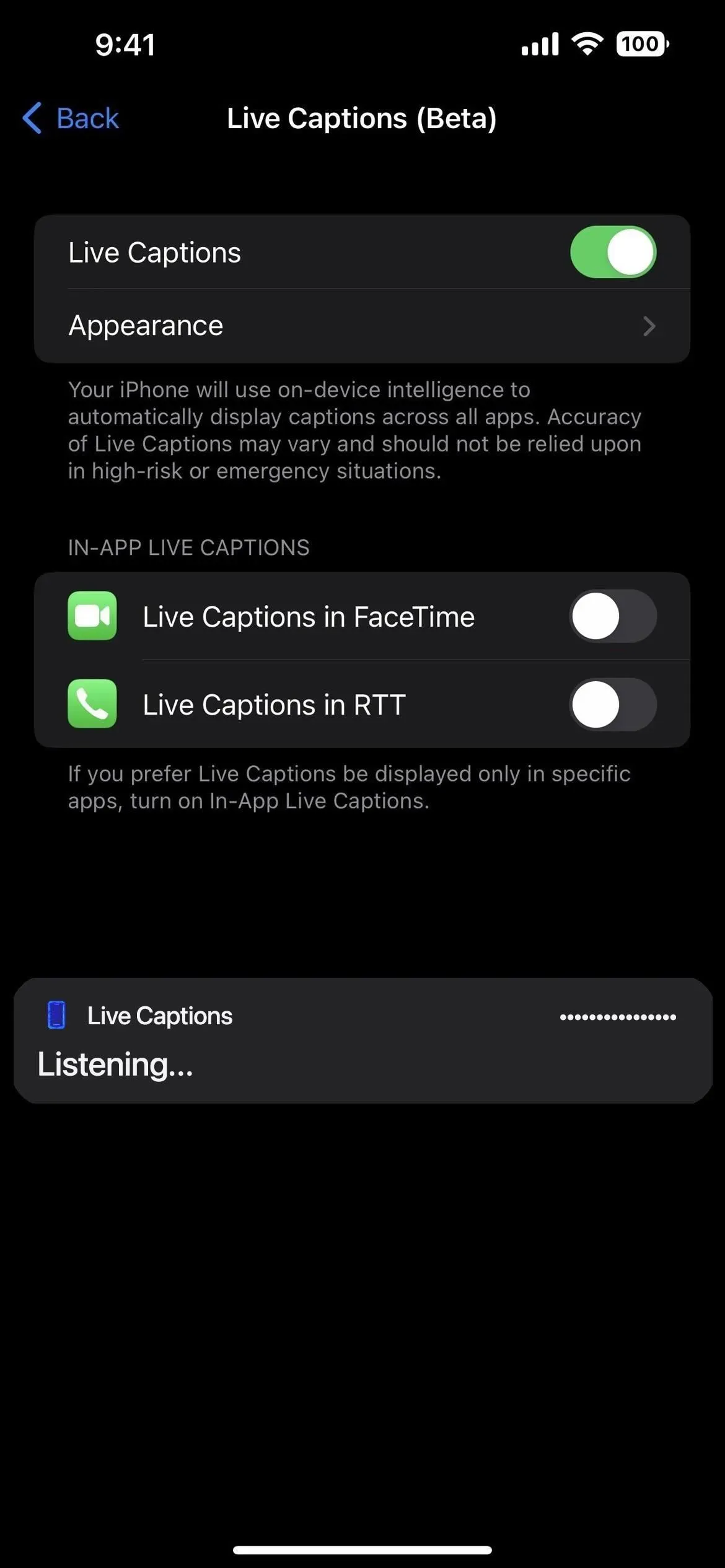
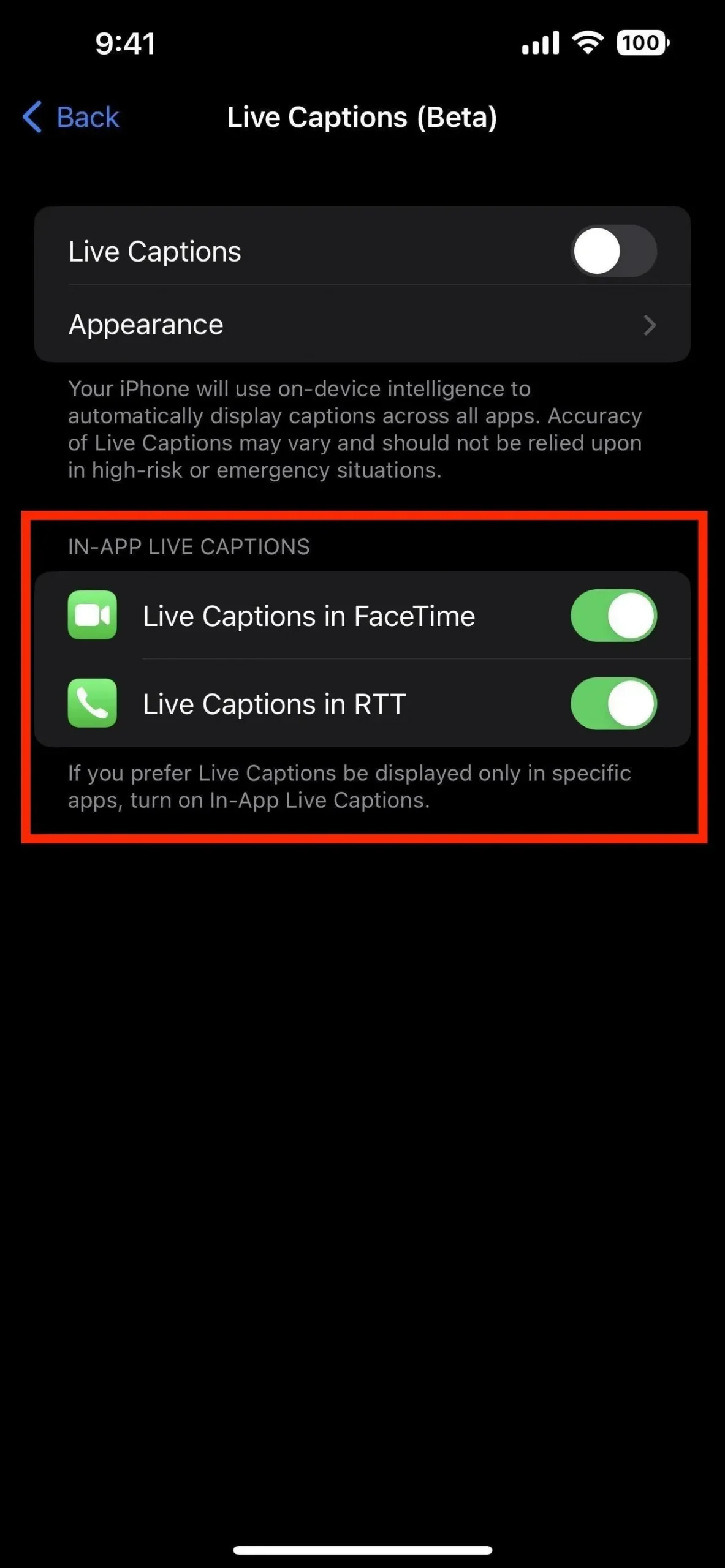
Subtitrų realiuoju laiku valdiklių naudojimas
Kai subtitrai tiesioginiu režimu yra aktyvūs, galite juos perkelti ekrane taip pat, kaip vaizdo vaizde grotuvą. Taip neuždengiate turinio, kurį turite matyti be antraštės. Jei vieną kartą paliesite etiketes, valdikliai išsiskleis, įskaitant slėpimo, paleidimo / pristabdymo, mikrofono ir išplėtimo / sutraukimo mygtukus.
- Slėpti: sutraukia gyvus pavadinimus į burbulą. Negalite jo nubraukti nuo ekrano taip, kaip tai darote naudodami „vaizdas vaizde“, bet jo neskaidrumas pasikeis, kai jis neveiks, panašiai kaip „AssistiveTouch“ burbulas.
- Leisti / pristabdyti: paleiskite arba pristabdykite tiesioginius kūrinius. Jei jis pristabdytas ir suvyniosite jį į burbulą, burbule pasirodys pauzės ženklas, pranešantis, kad jis nieko nebando transkribuoti.
- Mikrofonas: pakeičia įrenginio įvestį į išorinį pasaulį, kad galėtumėte gauti tiesioginius subtitrus apie naudojamas programas ir realų gyvenimą aplink jus.
- Išskleisti / sutraukti: išskleidus visas ekranas užpildomas tiesioginiais subtitrais, jei jums reikia sutelkti dėmesį į skaitymą, o ne į viską. Viso ekrano tiesioginės transliacijos subtitrai sumažinami iki standartinio slankiojo rodinio.
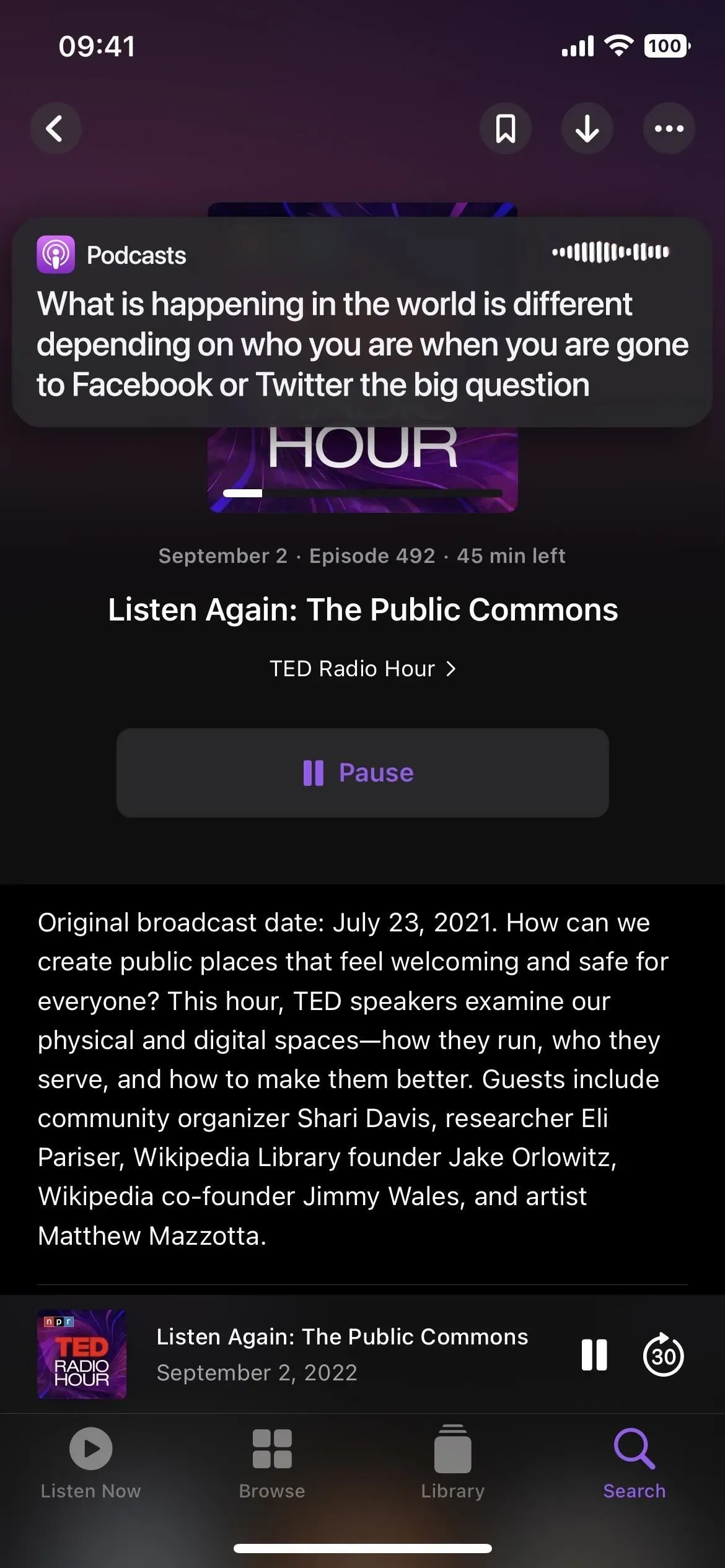
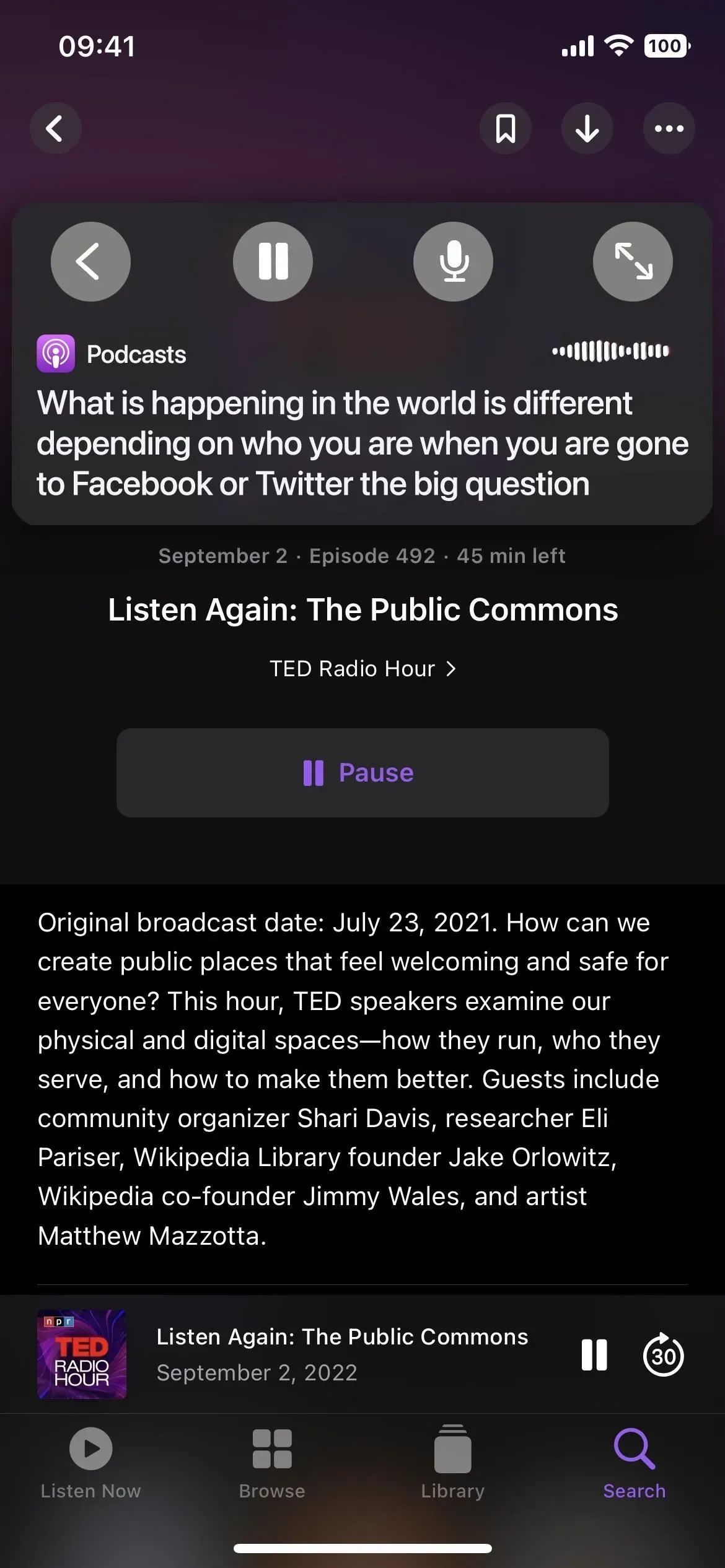
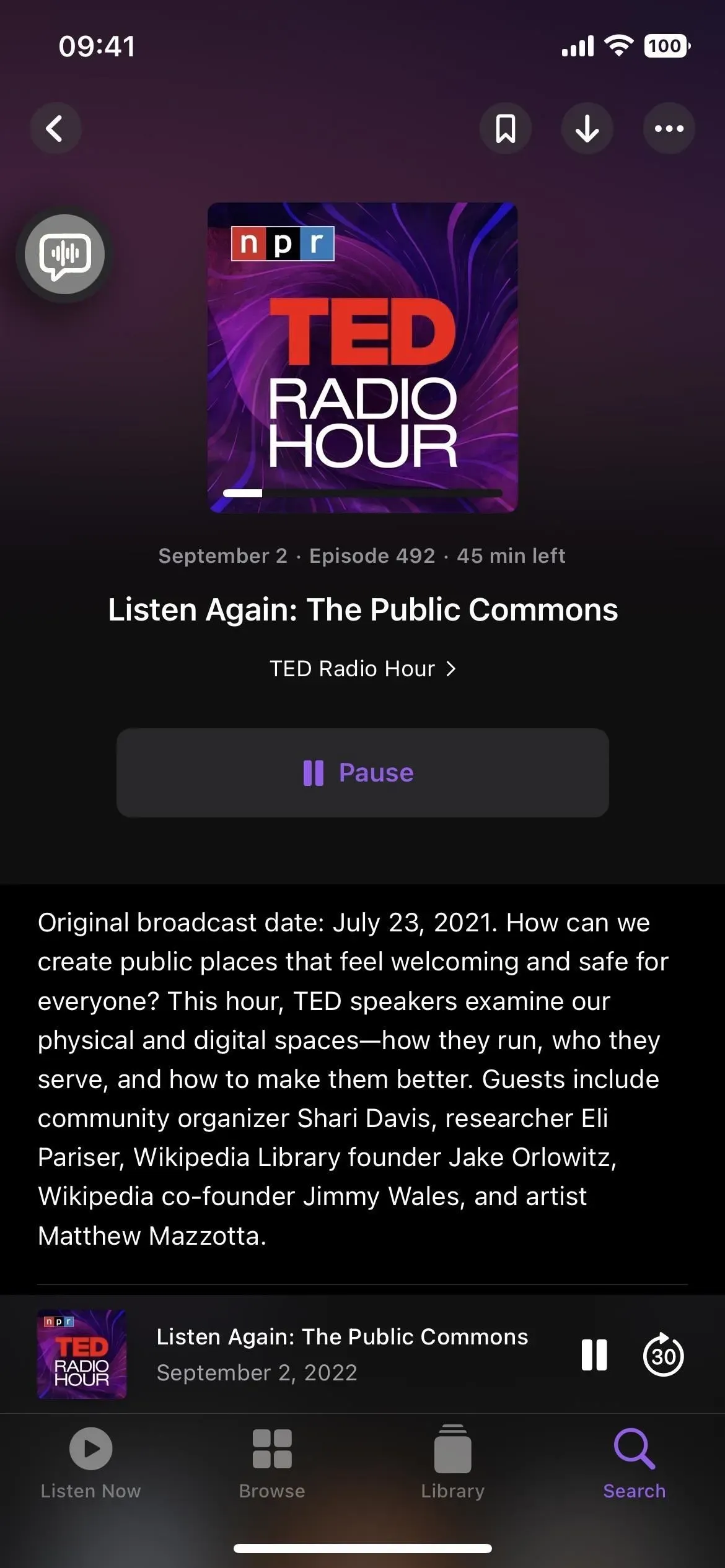
Tiesioginių subtitrų naudojimas garso ir vaizdo skambučiams
Galite naudoti subtitrus tiesioginiu režimu kalbėdami su kitais garso ar vaizdo skambutyje telefonu, „FaceTime“ arba trečiosios šalies skambučių ar konferencijų programėle. Jis veikia tiek mobiliojo ryšio skambučiams, tiek Wi-Fi skambučiams. „FaceTime“ subtitrai realiuoju laiku kiekvienam skambučio dalyviui priskiria pokalbių transkripciją realiuoju laiku, todėl „FaceTime“ grupėje nekils painiavos.
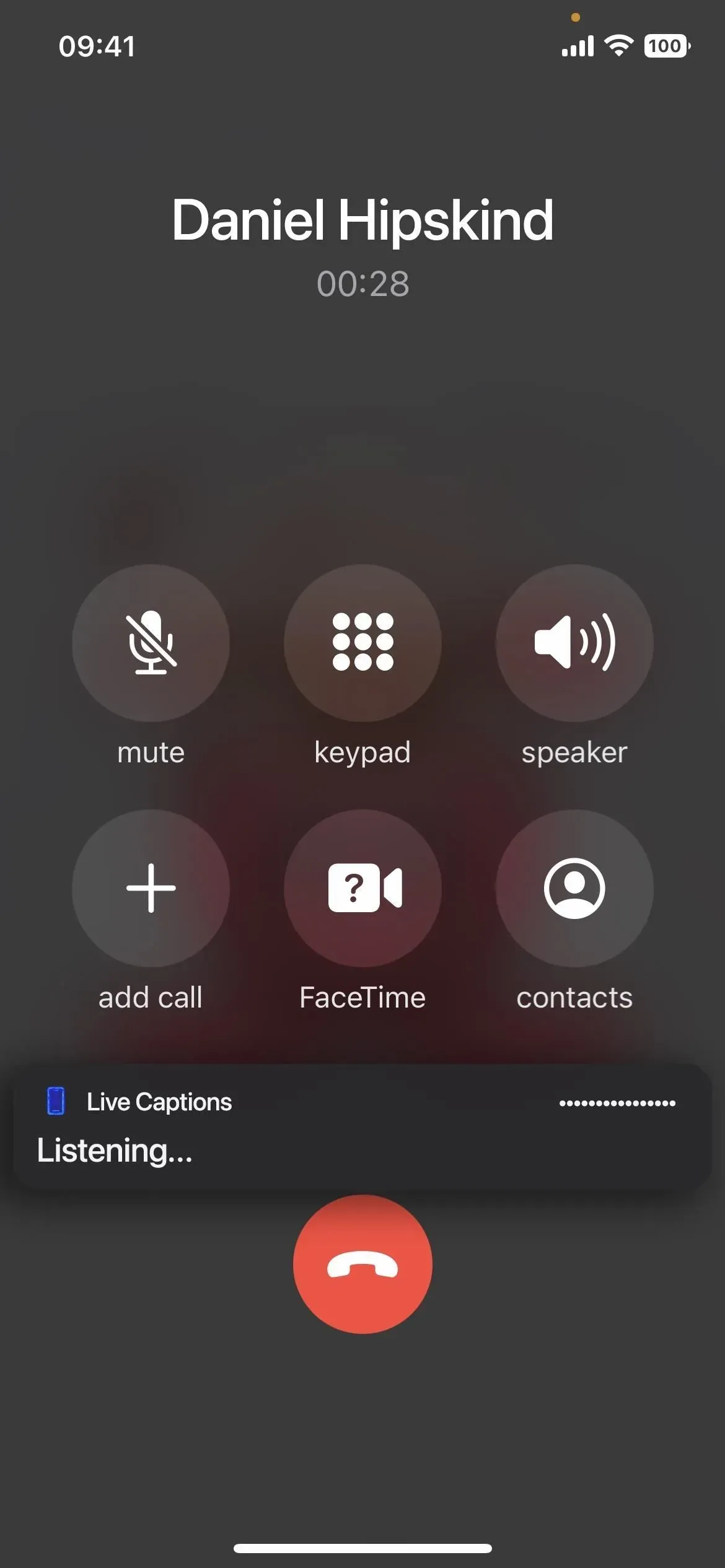
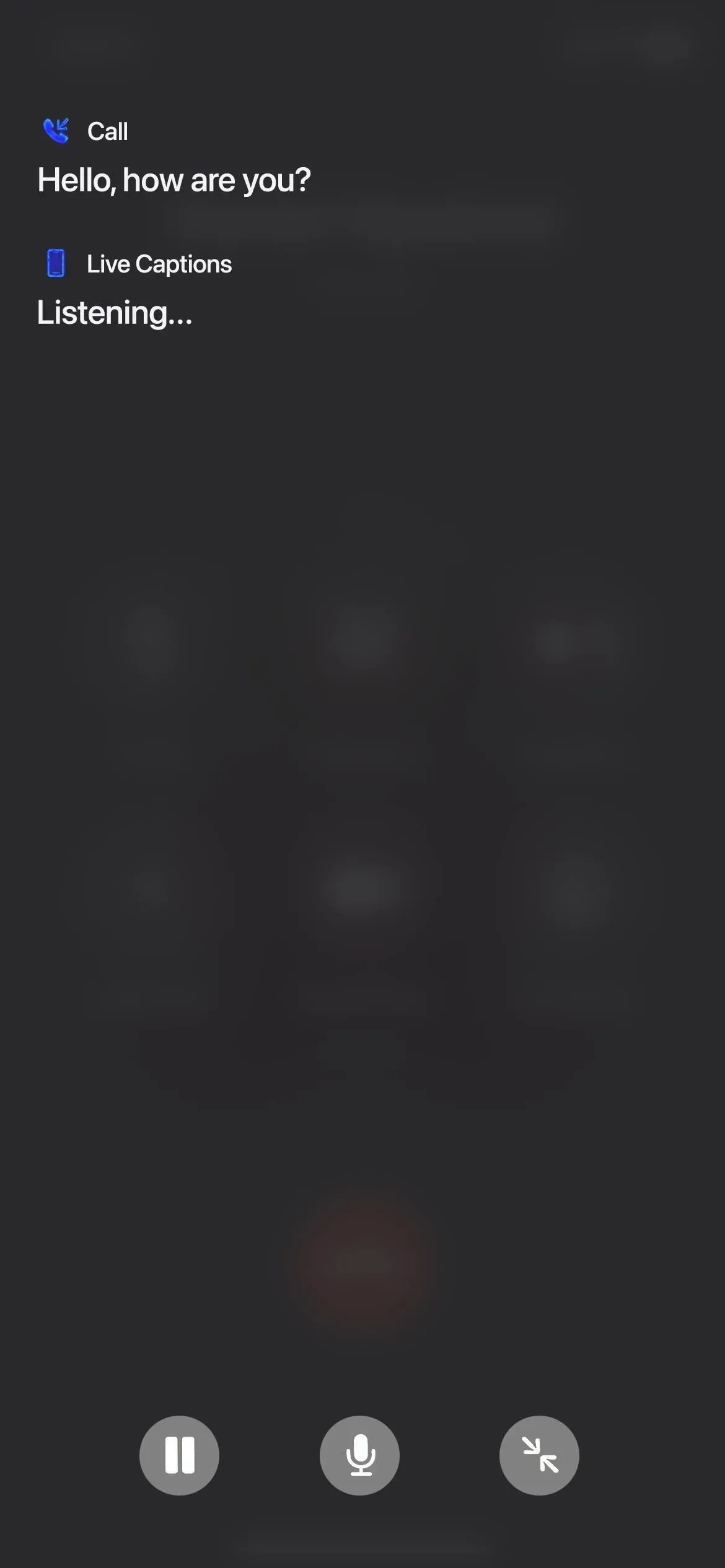
Tiesioginių subtitrų naudojimas muzikai ir tinklalaidėms
Muzikai transkribuoti galite naudoti subtitrus tiesioginiu režimu, bet tai neveikia, jei tekstas neaiškus ir nėra daug priemonių vokalui nuslopinti. Pavyzdžiui, man pavyko padoriai dirbti su akustine muzika.
Tačiau tai gana gerai veikia su podcast’ais. Kol podcast’o nelydi garsi foninė muzika, aš neturėjau problemų transkribuodamas tiesioginių subtitrų podcast’us.
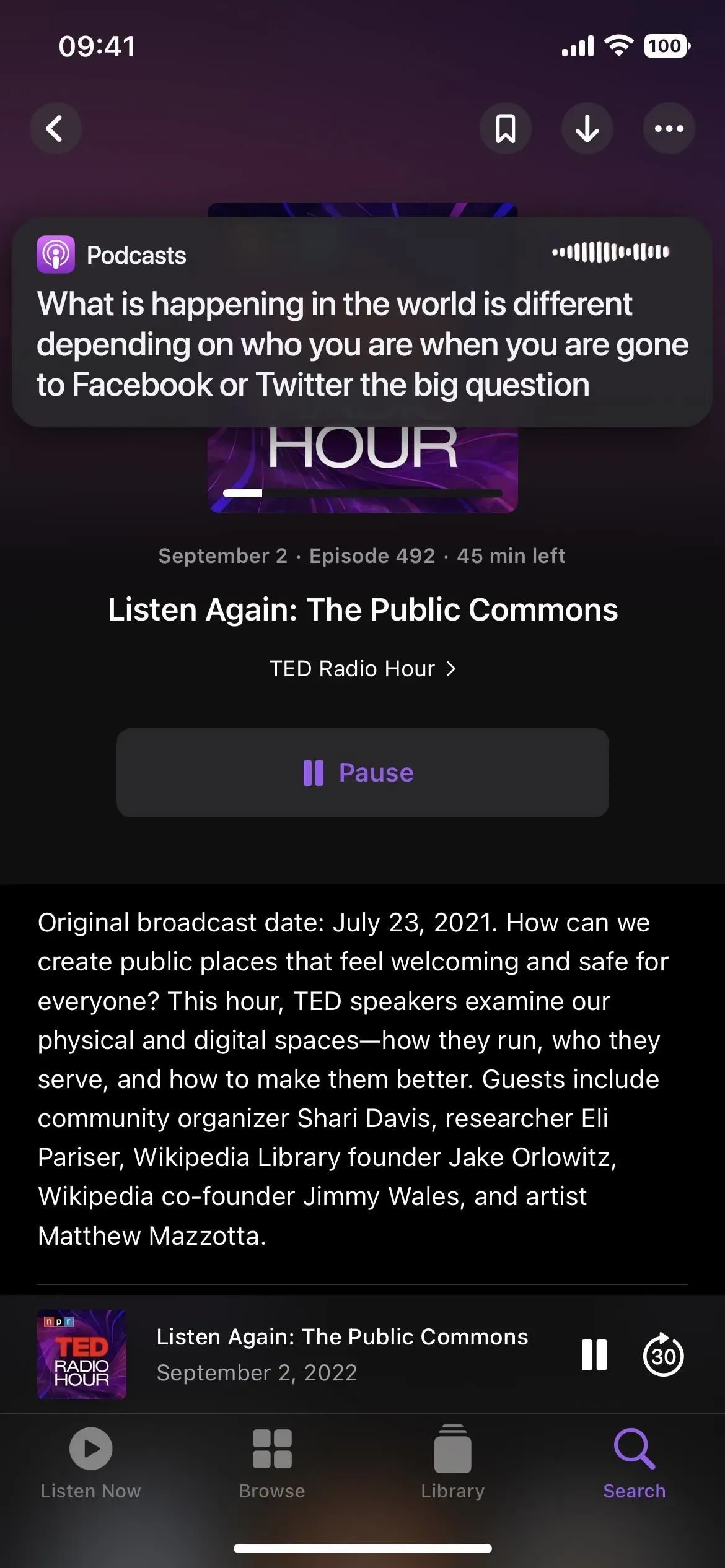
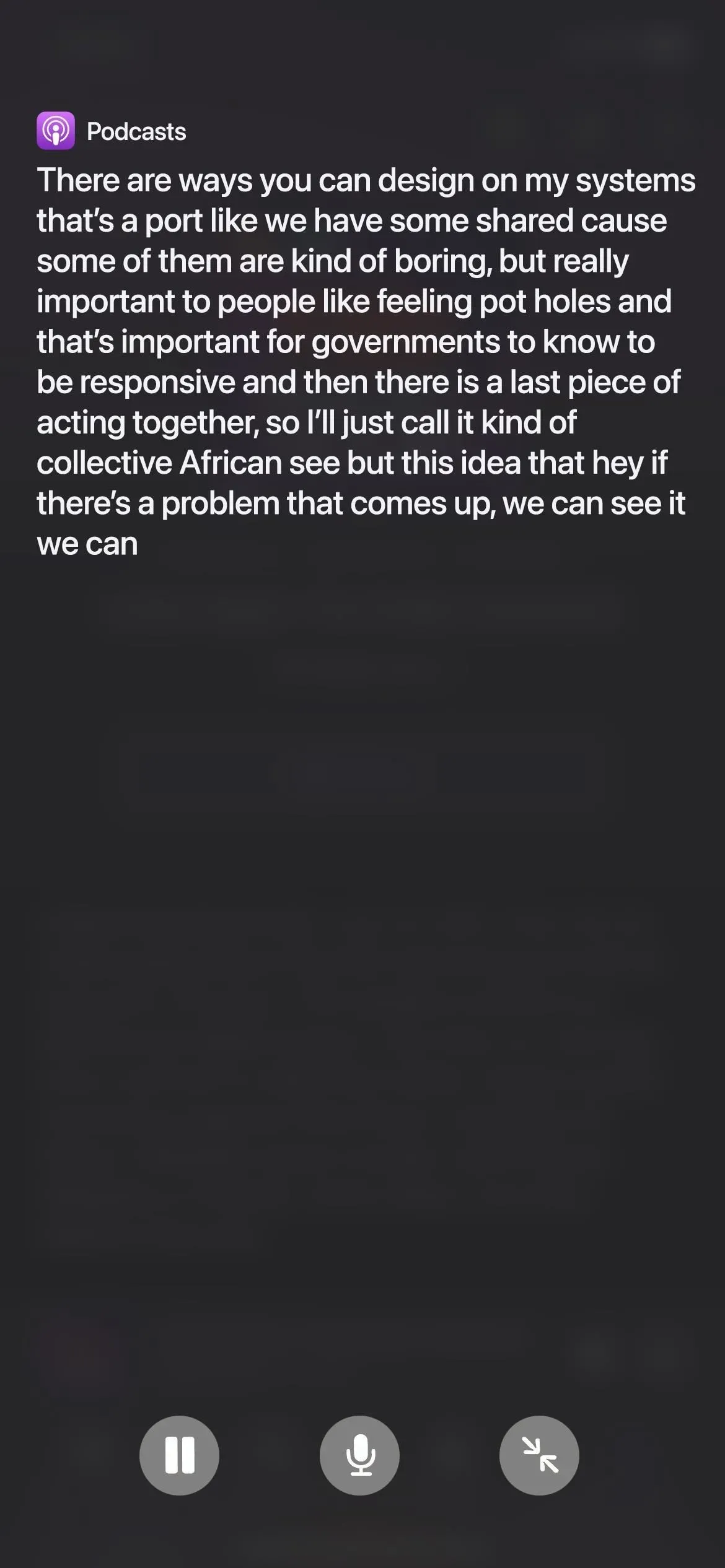
Tiesioginių subtitrų naudojimas vaizdo įrašams ir „YouTube“.
Tiesiogiai subtitrai taip pat transkribuoja vaizdo įrašus. Atminkite, kad daugelyje „YouTube“ vaizdo įrašų jau yra įtaisyti subtitrai, bet jei negalite jų priversti veikti arba naudojate kitą paslaugą, kurioje nėra subtitrų, tiesioginis subtitrai yra idealūs.
Tačiau, kaip ir kitų garso formatų atveju, tai negali būti kažkas su dideliu foniniu triukšmu, pavyzdžiui, muzikinis vaizdo įrašas. Be to, jei norite žiūrėti visą titrų puslapį, jis visiškai pašalina vaizdo įrašą iš ekrano.
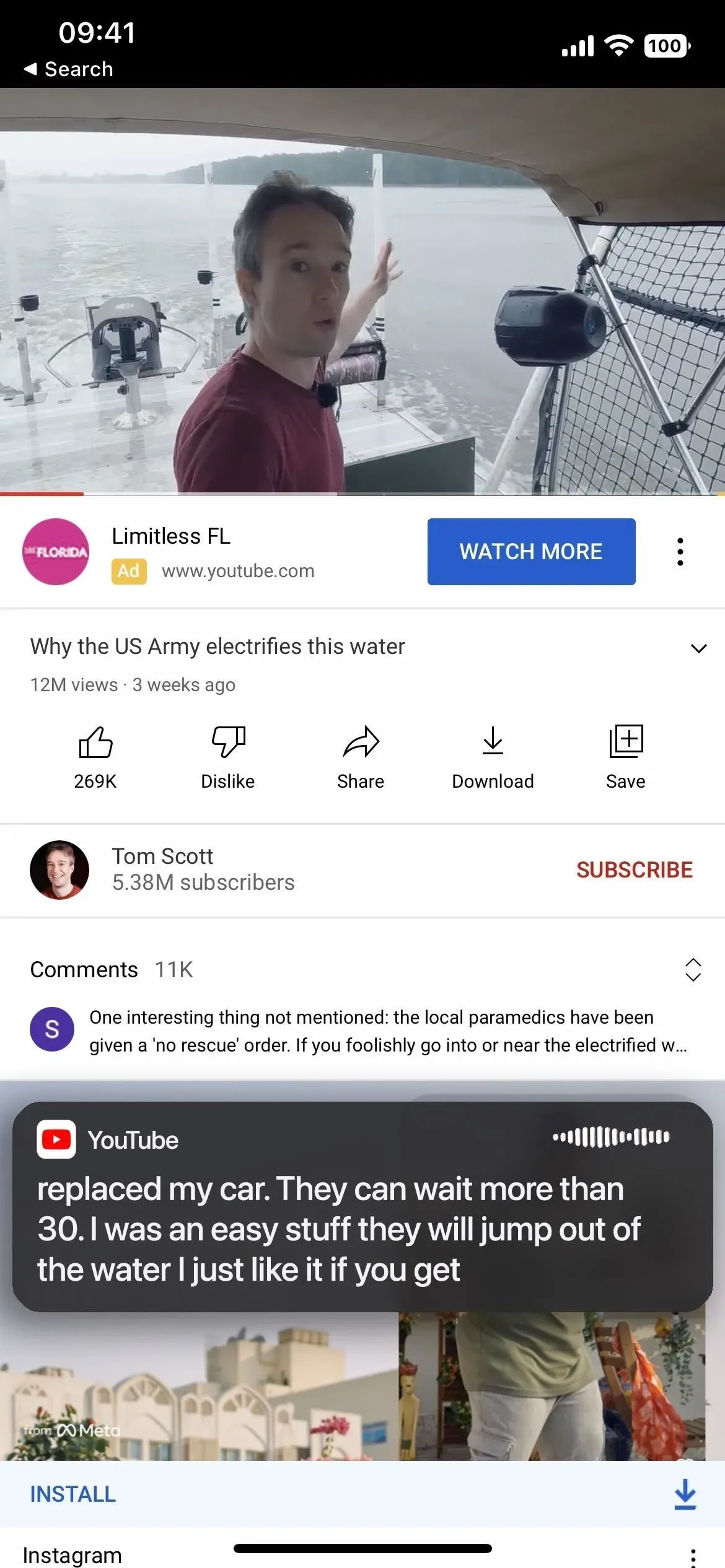
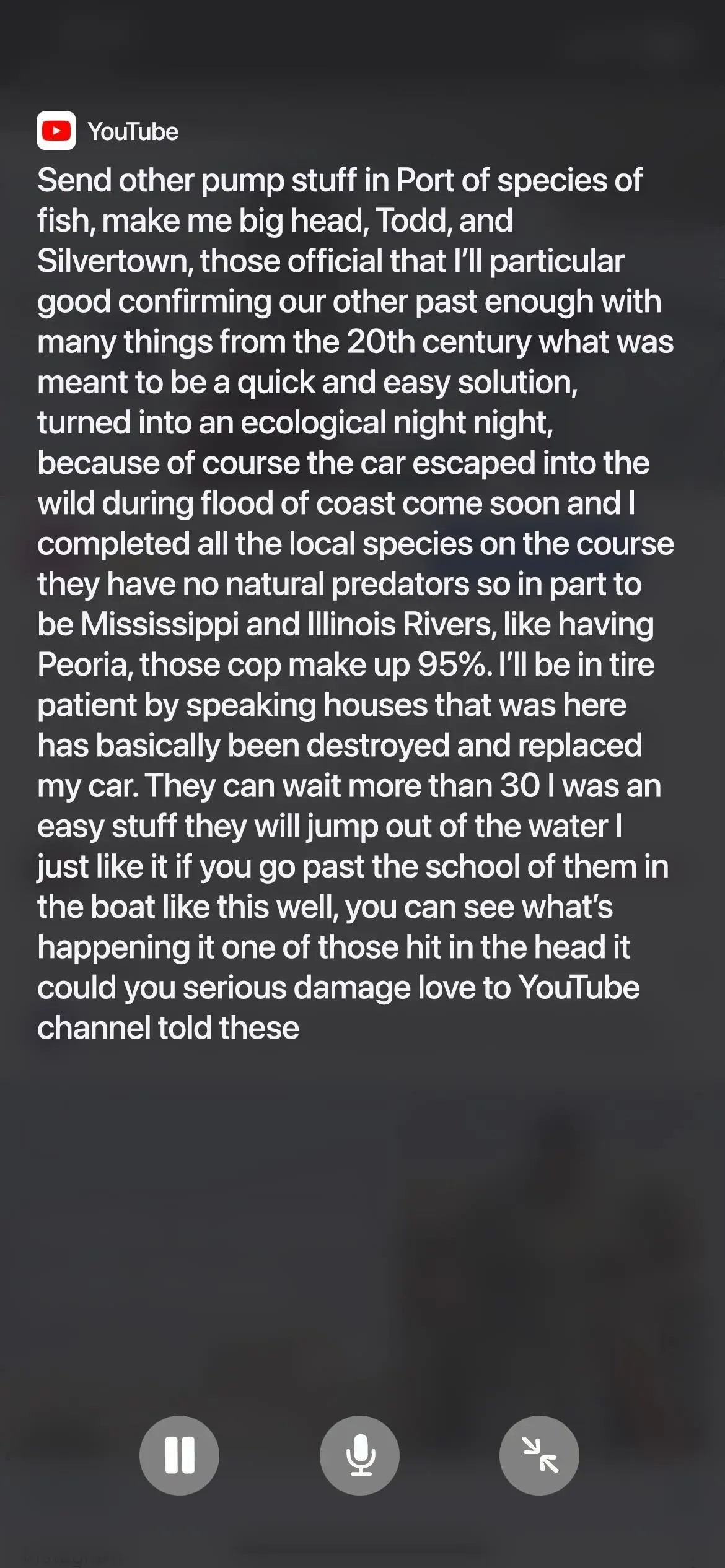
Tiesioginių pavadinimų išvaizdos tinkinimas
Subtitrai realiuoju laiku turi keletą parinkčių, kurias galite koreguoti, jei norite, kad transkripcija būtų lengviau peržiūrima. Grįžę į „Nustatymų“ meniu „Tiesioginiai subtitrai“ atidarykite meniu „Išvaizda“.
Galite pakeisti teksto dydį ir spalvą, paryškinti tekstą ir pakeisti fono spalvą. Toliau pateiktame pavyzdyje teksto spalvą pakeičiau į raudoną, teksto dydį į tris etiketes didesnę, o fono spalvą į baltą.
Taip pat yra neskaidrumo slankiklis, dėl kurio tiesioginiai subtitrai tampa daugiau ar mažiau skaidrūs, kai jie neveikia.
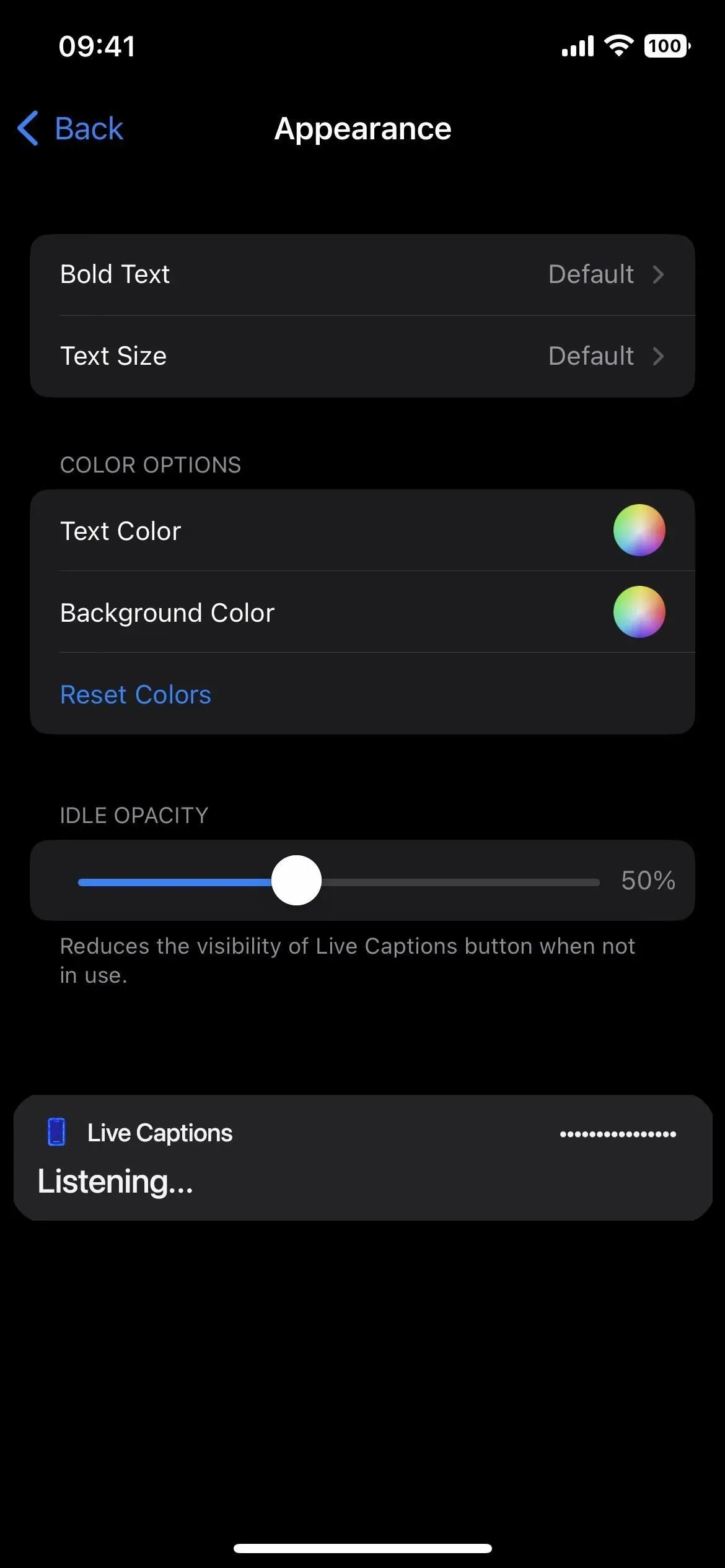
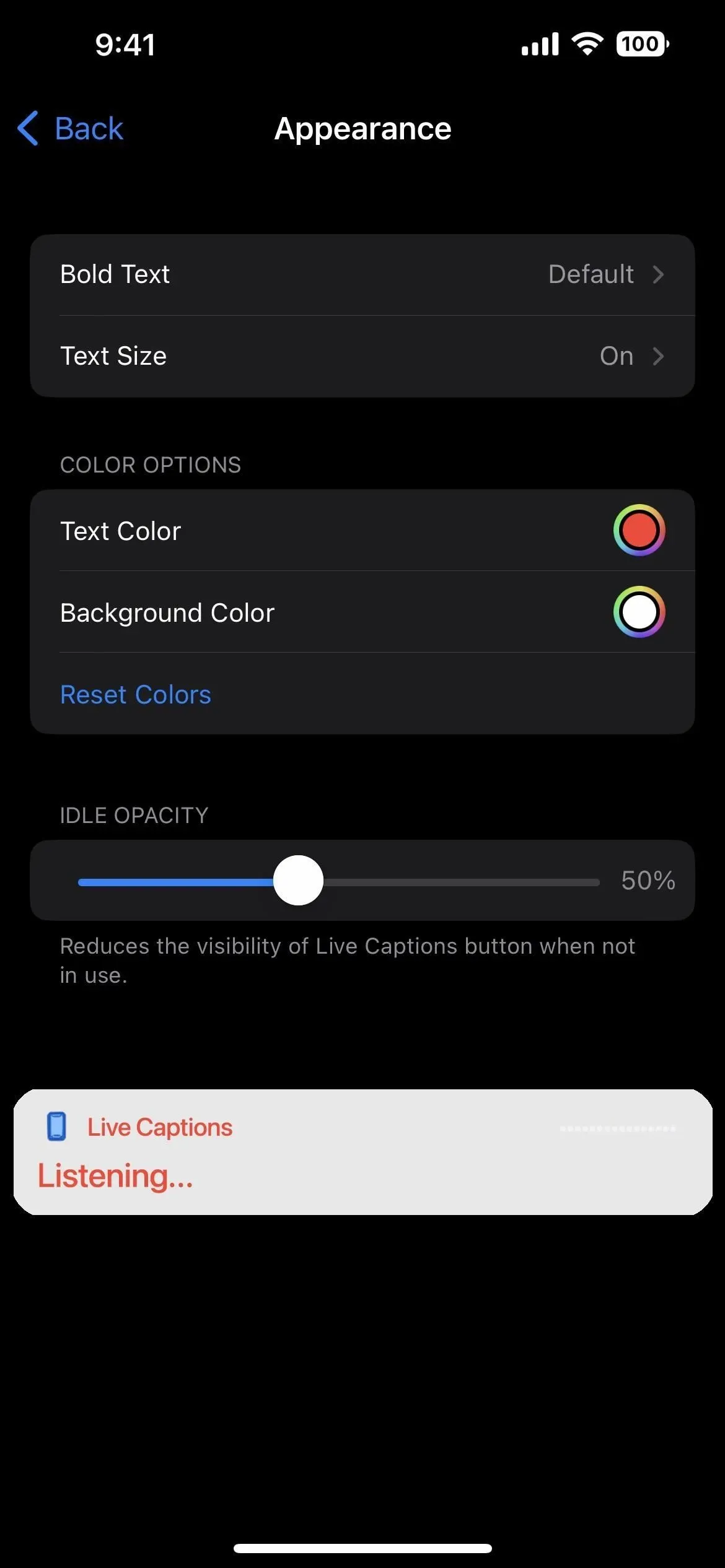



Parašykite komentarą